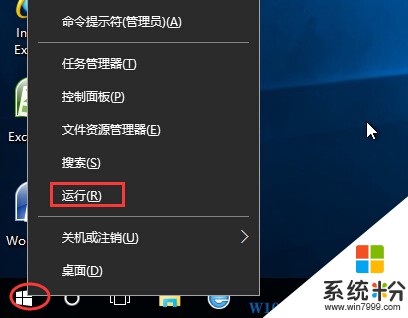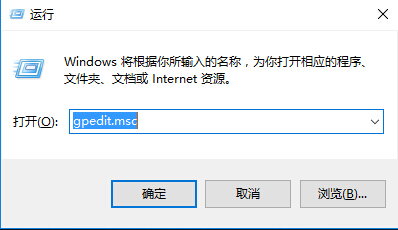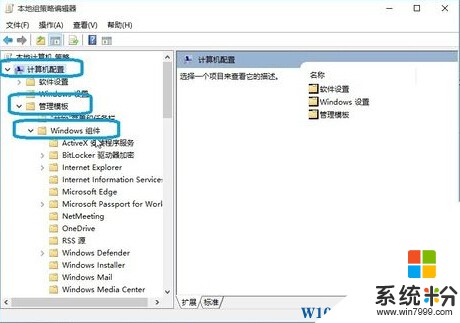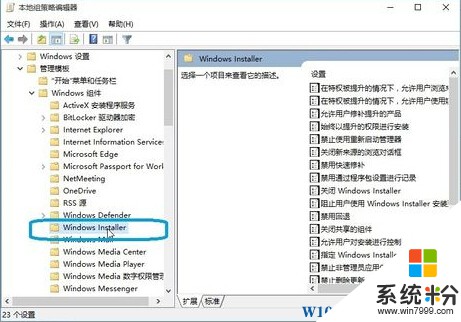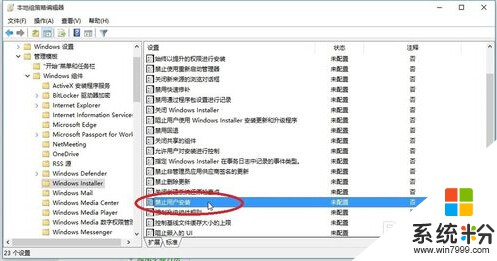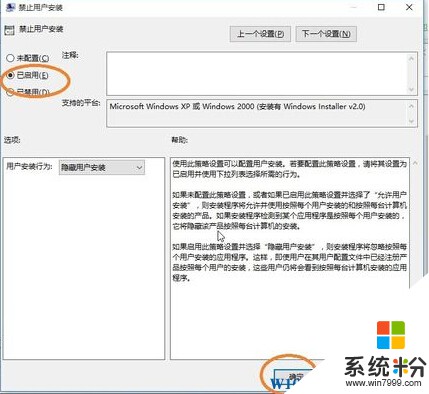領土保衛戰!禁止Win10自動安裝軟件的方法
時間:2017-04-06 來源:互聯網 瀏覽量:
在使用Win10係統的過程中,很多時候用戶會發現很多並不是自己安裝的軟件出現,其實都是在誘導或是未通知的情況下自動安裝了,有時我們稱些軟件為流氓軟件,那有沒有方法阻止這種情況發生呢?除了安裝安全軟件避免以外,我們還可以設置禁止win10安裝軟件,想知道如何設置嗎,有興趣的話就一起來看看吧。
具體步驟:
1、右鍵點擊“開始”按鈕,然後選擇運行;
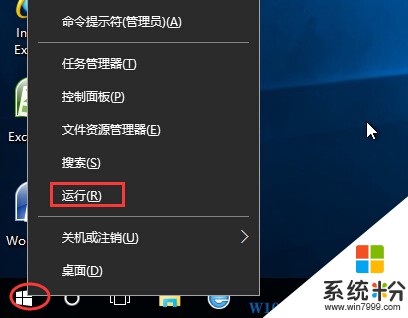
2、在運行中鍵入 Gpedit.msc 確定,這個命令是打開本地組策略用的。
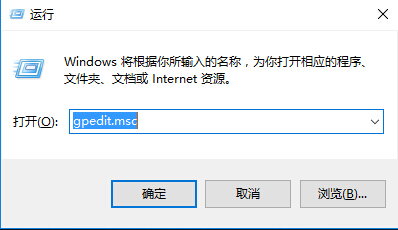
3、在本地組策略編輯器左部,W10 www.w10zji.com依次展開“計算機配置->管理模板->Windows組件;
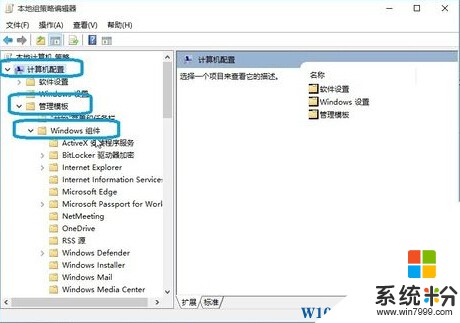
4、Windows組件中找到Windows Installer,鼠標點擊選擇。
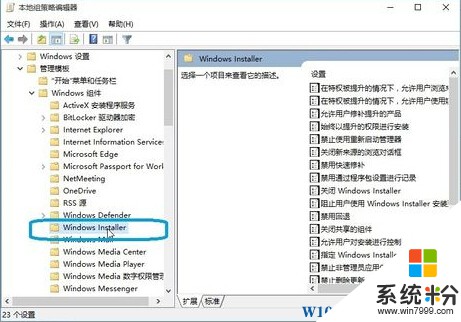
5、找到右側的,“禁止用戶安裝”選項,然後雙擊;
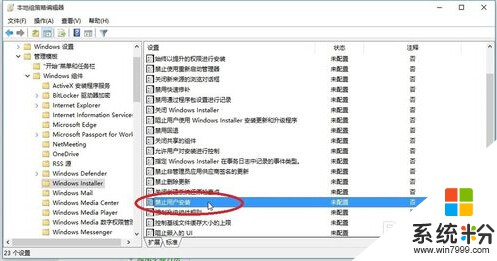
6、打開該設置選項後,配置為已啟用,然後點擊確定保存配置;
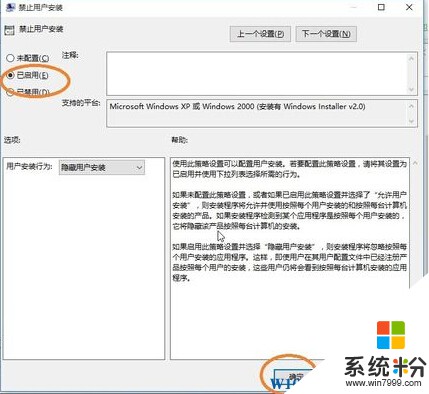
到這裏設置就完畢了,不過需要注意的是,這樣設置後,正常的軟件也會無法安裝了,所以最好在想要的軟件都安裝完畢後再進行設置,如果想安裝軟件將上麵的“禁止用戶安裝”設置為禁用即可。